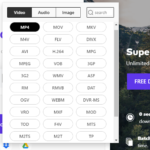Se sei un assiduo utilizzatore di WhatsApp sicuramente ti sarai trovato nella situazione di voler cancellare uno o più messaggi, sia per motivi di privacy o semplicemente per un errore commesso in fase di invio. Qui di seguito vediamo tutte le possibili situazioni in cui può nascere l’esigenza di cancellare messaggi WhatsApp.
L’eliminazione dei messaggi di WhatsApp è semplice e richiede solo pochi passaggi. Hai due opzioni, puoi scegliere di eliminare i messaggi solo per te stesso o eliminare un messaggio per ognuno dei destinatari previsti, entro un limite di circa un’ora. Comunque qui di seguito vediamo tutti i casi e i modi per eliminare un messaggio su WhatsApp
Sommario
Cancellare messaggi su WhatsApp dal server
Queste sono fra le domande più frequenti che ci giungono: WhatsApp memorizza le chat sul proprio server? E’ possibile cancellare messaggi WhatsApp dal server?
Come forse già saprai, nel momento in cui si invia un messaggio ad un contatto di WhatsApp, se appaiono le due spunte grigie significa che il messaggio è già arrivato sul server di WhatsApp e non appena il destinatario si collegherà a WhatsApp riceverà quel messaggio. Una volta ricevuto e letto, le due spunte da grigie diventano blu.

La volontà di cancellare messaggi whatsapp dal server può nascere in seguito a due situazioni: A) Si è inviato un messaggio errato e si vuole cancellarlo prima che venga consegnato; B) Si vuole rimuovere quel messaggio dal server di Whatsapp per motivi di privacy
Nel caso A ti invitiamo a leggere come cancellare messaggi WhatsApp inviati per errore. Per quanto riguarda il caso B) invece c’è da dire che WhatsApp è tenuta a “mantenere” i nostri messaggi sul loro server per un tempo massimo di 30 giorni. Dopo questi 30 giorni il messaggio viene eliminato dal server. Purtroppo non è possibile cancellare i messaggi prima di questi termini, nè è possibile contattare gli sviluppatori di WhatsApp per chiederlo.
Cancellare messaggio su WhatsApp inviato per errore
Se hai inviato un messaggio per errore, magari a un contatto sbagliato oppure al contatto giusto ma con parole sbagliate, c’è da qualche mese la possibilità di “ritirare” quel messaggio (prima ovviamente che il destinatario lo legga, cioè che appaino le due spunte blu). La funzione in questione si chiama “Elimina per tutti”. Il suo funzionamento è molto semplice: basta selezionare il messaggio inviato per errore che vuoi eliminare e nella finestra che appare selezionare l’opzione ELIMINA PER TUTTI
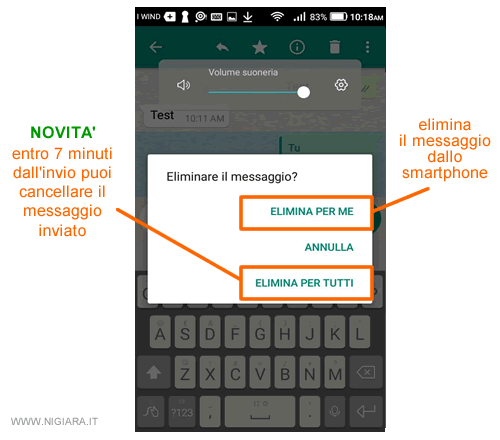
Se selezioni invece “Elimina per me“, il messaggio verrà cancellato solo dal tuo smartphone.
Se i fatidici 7 minuti sono già trascorsi, in realtà esiste un trucchetto che permette di estendere questo periodo limite. Ecco cosa fare:
- Disattiva i dati Wi-Fi e mobili sul tuo smartphone
- Vai in Impostazioni –> Data e ora e ripristina la data a un’ora prima dell’invio del messaggio errato
- Apri WhatsApp, trova e seleziona il messaggio, tocca l’icona del cestino e scegli ‘Elimina per tutti‘
- Riattiva i dati Wi-Fi e mobili e reimposta l’ora e la data in modo che il messaggio possa essere eliminato sui server di WhatsApp (e continuare a utilizzare il telefono)
Cancellare Messaggi su WhatsApp in modo Definitivo
Probabilmente sarai anche al corrente che i messaggi WhatsApp, oltre ad essere memorizzati (per 30 giorni) sul server di WhatsApp, vengono anche memorizzati nella memoria del tuo smartphone (a tempo indefinito). Anche se si cancellano i messaggi manualmente, in realtà essi rimangono nella memoria fino a quando non vengono sovrascritti da altre informazioni.
Basta quindi un semplice programma di recupero dati come WhatsApp Recovery per riuscire a riportare alla luce tutti i messaggi cancellati in passato! Come capirai si tratta di un vero e proprio rischio per la propria privacy.
La soluzione a questo problema è data da WhatsApp Eraser per iOS o Whatsapp Eraser per Android. Come si intuisce dal nome, si tratta di programmi che sono in grado di accedere alla memoria del telefono e andare a “distruggere” tutte le informazioni relative a chat o allegati di Whatsapp che sono rimasti nella memoria nonostante cancellati dall’utente.
Nel caso di iPhone, dopo aver scaricato il programma iOS WhatsApp Eraser, dovrai collegarlo al computer e avviare la scansione alla ricerca di tutti i messaggi in memoria. Una volta finita la scansione potrai selezionare questi messaggi e cancellarli definitivamente:
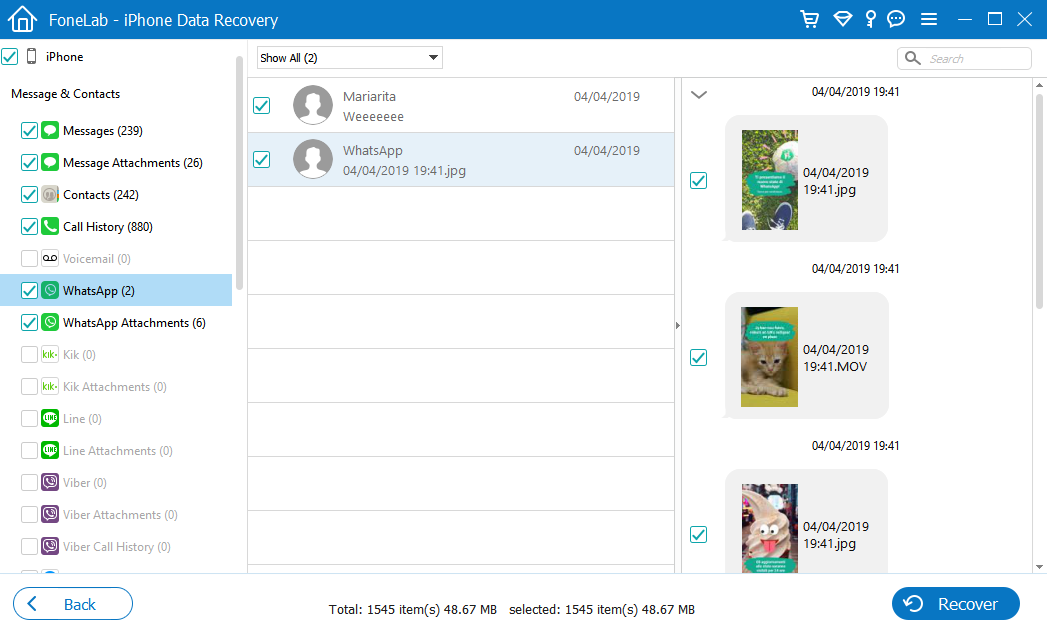
Eliminare Messaggi su WhatsApp Manualmente
Sia su iPhone che su Android (Samsung, Huawei, LG, HTC, Xiaomi, ecc…) ecco cosa fare per cancellare un messaggio/chat in particolare:
- Apri la chat che contiene il messaggio che vuoi eliminare
- Seleziona il messaggio e clicca su “Elimina chat”.
Per cancellare un intera conversazione:
- Apri la lista delle Chat e tieni premuto a lungo sulla chat che vuoi eliminare.
- Clicca l’icona Cestino e poi su Elimina (su iPhone bisogna scorrere verso sinistra e poi clicca su “Altro” -> “Elimina chat”).

Per cancellare una conversazione di un gruppo:
- Abbandona il gruppo.
- Nella lista delle chat segui le stessa indicazioni viste sopra
Per cancellare tutti i messaggi di whatsapp:
- Vai nelle impostazioni di WhatsApp e seleziona “Chat”.
- Clicca su “Cancella tutte le chat” (o su “Elimina tutte le chat”)
Rimuovere Messaggi WhatsApp da remoto
Hai perso il tuo smartphone, o te l’hanno rubato, e non sai come bloccare o cancellare da remoto tutti i messaggi WhatsApp, in modo da preservare la tua privacy? In queste spiacevoli situazioni ci sono diverse cose che si possono fare.
Diciamo subito che non è possibile nello specifico cancellare messaggi WhatsApp da remoto, ma è possibile però fare due cose alternative:
- Nel caso di dispositivo Samsung, se hai attivato il “Trova Mio Dispositivo” potrai bloccare l’accesso ad esso da remoto come descritto nella guida: rintracciare o bloccare Samsung
- Nel caso di iPhone, tramite il sito di iCloud e il servizio “Trova Mio iPhone” potrai bloccare il dispositivo
- Bloccare la scheda SIM rubata, chiamando il servizio clienti del tuo operatore e richiedere la sostituzione mantenendo lo stesso numero di telefono. Una volta bloccata la SIM anche Whatsapp sarà inutilizzabile su quel dispositivo perché legata a quel numero di telefono.
- Chiedere la disattivazione dell’account WhatsApp, come indicato in questa pagina
Altre cose da considerare
Tutto quello che volevi sapere sull’eliminazione dei tuoi messaggi ma che avevi paura di chiedere.
- Affinché i tuoi messaggi vengano eliminati, sia tu che i tuoi destinatari dovete utilizzare le versioni più recenti di WhatsApp.
- I destinatari che utilizzano WhatsApp per dispositivi Apple potrebbero comunque avere contenuti multimediali salvati nelle loro foto, anche dopo che il messaggio è stato eliminato dalla loro chat.
- I tuoi amici potrebbero vedere il tuo messaggio prima che sia stato eliminato o se l’eliminazione non è andata a buon fine.
- Non riceverai alcuna notifica se l’eliminazione di un messaggio per tutti non ha esito positivo.
- Limite di tempo: hai un’ora dopo aver inviato un messaggio per richiedere una “Elimina per tutti“.
Come eliminare messaggio su WhatsApp anche dopo ore
Se hai davvero bisogno di eliminare un messaggio, che sei abbastanza sicuro sia già stato letto, c’è una soluzione che ti consente di farlo. Segui questi passi:
- Disconnettere la connessione Internet del cellulare (sia Wi-Fi che dati mobili). Su un iPhone, vai alle tue impostazioni per disattivarlo per sicurezza.
- Arresta WhatsApp chiudendo la finestra o l’app.
- Cambia la data del tuo telefono al giorno prima dell’invio del messaggio che desideri eliminare.
- Apri di nuovo WhatsApp e trova il messaggio da cancellare.
- Come accennato in precedenza, tieni premuto sul messaggio e utilizza l’opzione Elimina per tutti.
- Quindi torna indietro e ripristina la data del telefono alla data corrente.
- Riconnettiti ai servizi a banda larga o di roaming mobile.
- Una volta riconnesso al mondo, il messaggio verrà eliminato dalle conversazioni del destinatario.
Ti Potrebbe Interessare..

GloboSoft è una software house italiana che progetta e sviluppa software per la gestione dei file multimediali, dispositivi mobili e per la comunicazione digitale su diverse piattaforme.
Da oltre 10 anni il team di GloboSoft aggiorna il blog Softstore.it focalizzandosi sulla recensione dei migliori software per PC e Mac in ambito video, audio, phone manager e recupero dati.